怎么把照片放到word文档里 Word中如何插入图片并任意放置
更新时间:2023-09-14 12:48:42作者:jiang
怎么把照片放到word文档里,在现代社交媒体的盛行下,我们经常会拍摄并分享各种精彩的照片,当我们需要在Word文档中插入这些照片时,却常常感到困惑。不必担心Word提供了简单且便捷的方法来插入和任意放置图片。通过几个简单的步骤,我们可以将照片轻松地嵌入到我们的文档中,以便更好地展示和分享这些珍贵的瞬间。让我们一起来探索如何在Word中插入图片并轻松地任意放置它们。
具体方法:
1.怎么将图片插入到Word文档中:方法一
新建word文件并打开,单击“插入”—“图片”。
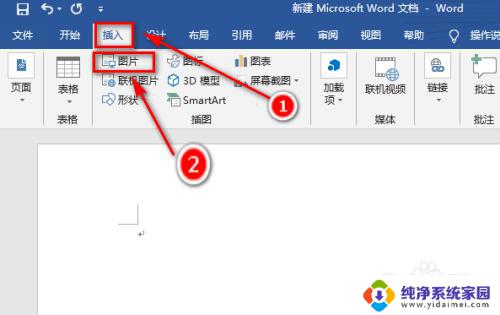
2.单击“图片”打开‘插入图片’窗口,找到所要插入的图片。双击图片,即可插入到word文档中。

3.方法二:选中要插入到word文档中的图片,按住鼠标左键不动。托到word文档中后松手,图片也可插入到word文档中。
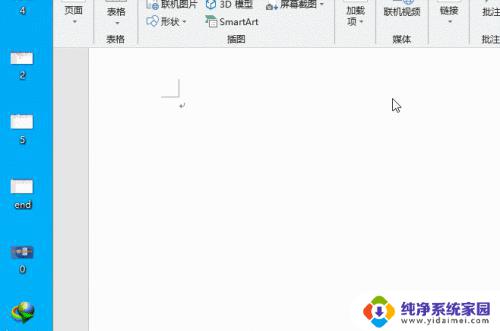
以上就是如何将照片放置到Word文档中的全部内容,如果出现此类问题,请根据以上方法进行解决,希望这能对您有所帮助。
怎么把照片放到word文档里 Word中如何插入图片并任意放置相关教程
- 怎么把多张图片放到word文档 怎样快速将大量图片插入到Word文档中
- 把图片放到word里,图片显示一半 word中插入图片只显示一部分怎么解决
- wps如何插入word文档 wps如何在word文档中插入图片
- word如何打字 Word文档中如何在任意位置插入文字
- 为什么word文档图片显示不全 word文档插入图片显示不全
- 文档照片显示不完整 Word文档插入图片显示不全
- 组合图片快捷键 word Word文档如何将多张图片合并到一起
- word两栏情况图片怎么放标题 如何给插入的图片添加标题
- word文档的图片怎么保存出来 word中的图片如何导出到电脑
- 文档里面的图片怎么保存到桌面 Word中图片保存到电脑
- 笔记本开机按f1才能开机 电脑每次启动都要按F1怎么解决
- 电脑打印机怎么设置默认打印机 怎么在电脑上设置默认打印机
- windows取消pin登录 如何关闭Windows 10开机PIN码
- 刚刚删除的应用怎么恢复 安卓手机卸载应用后怎么恢复
- word用户名怎么改 Word用户名怎么改
- 电脑宽带错误651是怎么回事 宽带连接出现651错误怎么办